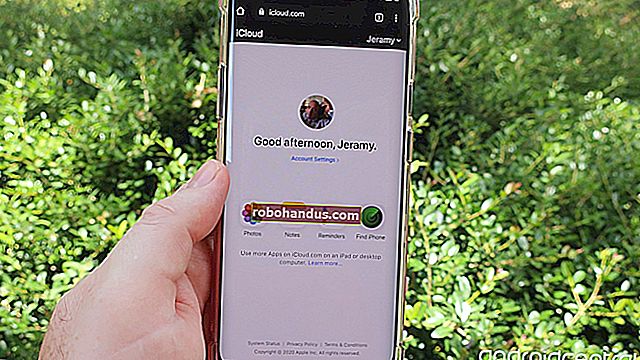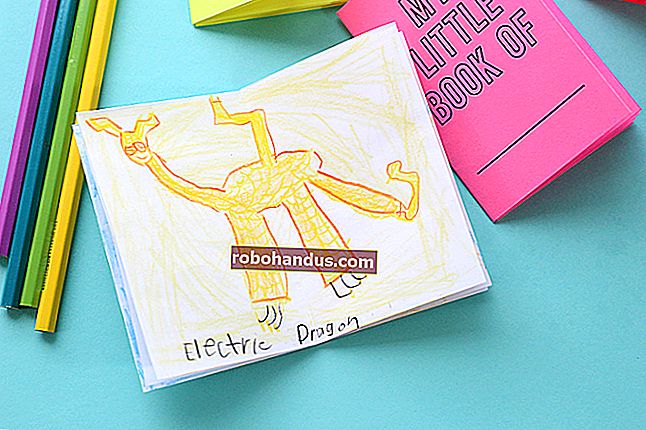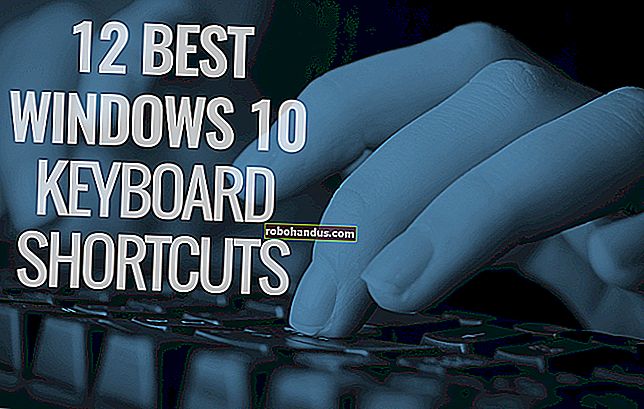Windows'ta Linux Yazılımını Çalıştırmanın 5 Yolu

Linux kullanıcıları genellikle Windows yazılımını Linux'ta çalıştırmak isterler, ancak Windows kullanıcıları da Linux yazılımı çalıştırmak isteyebilir. İster daha iyi bir geliştirme ortamı, ister güçlü komut satırı araçları arıyor olun, Linux yazılımını Windows'tan çıkmadan çalıştırabilirsiniz.
Windows'ta Linux yazılımını çalıştırmak için birçok farklı seçenek vardır. Herkes ücretsiz bir Linux dağıtımı ile sanal bir makine kurabileceğinden, yazılım lisanslarına gerek kalmadan, Windows yazılımını Linux'ta çalıştırmaktan daha kolaydır.
Sanal makineler
Sanal makineler, masaüstünüzdeki bir pencerede herhangi bir işletim sistemini çalıştırmanıza izin verir. Ücretsiz VirtualBox veya VMware Player'ı kurabilir, Ubuntu gibi bir Linux dağıtımı için bir ISO dosyası indirebilir ve bu Linux dağıtımını, standart bir bilgisayara kuracağınız gibi sanal makinenin içine kurabilirsiniz.
Linux sisteminizi açmanız gerektiğinde, bunu masaüstünüzdeki bir pencerede yapabilirsiniz - yeniden başlatmanıza ve tüm Windows programlarınızı geride bırakmanıza gerek yoktur. Zorlu oyunlar ve gelişmiş 3D efektler dışında her şey gayet iyi çalışmalı, ancak muhtemelen bunları kullanmak istemeyeceksiniz.
Ubuntu'yu sanal bir makineye kuruyorsanız, bunun yerine Xubuntu gibi bir Ubuntu türevi yüklemeyi deneyebilirsiniz. Ubuntu'nun varsayılan Unity masaüstü bilgisayarı, 3D efektler kullanır ve masaüstü arayüzü, sanal bir makinede geçmiş masaüstlerinin yaptığı kadar sorunsuz çalışmaz. Xubuntu, çok daha hafif olan Xfce'yi kullanıyor.
Linux uygulamalarını doğrudan masaüstünüzde çalıştırmak için VirtualBox'ın kesintisiz modunu veya VMware'in birlik modunu kullanmayı bile deneyebilirsiniz - sanal makinede çalışacaklar, ancak pencereleri tek bir sanal makine penceresinde hapsolmak yerine Windows masaüstünüzde mevcut olacak. .

Cygwin
Cygwin, Windows'ta Linux benzeri bir ortam sunan bir araçlar koleksiyonudur. Bu, mevcut Linux yazılımını Windows'ta çalıştırmanın bir yolu değildir - yazılımın yeniden derlenmesi gerekecektir. Ancak, birçok yazılım zaten yeniden derlenmiştir. Cygwin size zaten alışkın olabileceğiniz komut satırı programlarının birçoğu ile Linux benzeri bir terminal ve komut satırı ortamı sağlayacaktır.
Daha önce Cygwin'i kurma ve kullanma konusunu ele almıştık. Bir OpenSSH sunucusu kurmak ve bir Windows sistemine SSH erişimi elde etmek için Cygwin'i bile kullanabilirsiniz.
Bu çözüm, Windows'ta önemli Linux araçlarını kaçıran kullanıcılar için idealdir - tam bir Linux masaüstünü çalıştırmanın bir yolu değildir.

Ubuntu'yu Wubi üzerinden kurun
Bu yöntem, Windows'ta Linux yazılımı çalıştırmamakta, teknik olarak Linux kurmaktır. Linux sisteminizi her kullanmak istediğinizde, tıpkı standart bir çift önyükleme yapılandırmasında kurmuşsunuz gibi yeniden başlatmanız gerekecek.
Ancak Wubi, Ubuntu'yu normal şekilde kurmaz. Bunun yerine, Windows bölümünüzde özel bir dosya oluşturur ve bu dosyayı Ubuntu sürücünüz olarak kullanır. Bu, Ubuntu'yu kurabileceğiniz ve herhangi bir bölümleme yapmadan kullanabileceğiniz ve işiniz bittiğinde Ubuntu'yu Windows Denetim Masası'ndan kaldırabileceğiniz anlamına gelir.
Bölümleme yönleri sizi geride tutan şeyse, Wubi'yi deneyin. Disk okuma ve yazma süreleri söz konusu olduğunda performans, normalde kurulu bir Linux sistemi kadar iyi olmayacaktır, ancak sanal bir makineden daha hızlı olmalıdır.

Taşınan ve Derlenen Programlar
Pek çok yaygın Linux programı zaten Windows'a taşınmış ve derlenmiş sürümler çevrimiçi olarak kullanıma sunulmuştur. Emacs'i gerçekten özlüyorsanız, Windows için Emacs sürümlerini bulacaksınız. Windows'ta belirli bir programı çalıştırmak istiyorsanız, o programın ve "Windows" un adını bir Google araması yapın - programın Windows'a taşınan bir sürümünü bulma olasılığınız yüksektir.

coLinux tabanlı Dağıtımlar
coLinux, Cooperative Linux'un kısaltmasıdır. Linux'u Windows çekirdeğinin yanında, Linux'u sanal bir makinede çalıştırmaya kıyasla çok daha hızlı bir performans sağlayacak şekilde yerel olarak çalıştırmanın bir yoludur.
Bu harika bir fikir ama bir sorun var. coLinux henüz Windows'un 64 bit sürümlerini desteklemiyor, bu nedenle bunu yapmak için makinenizde Windows'un 32 bit sürümünü çalıştırmanız gerekir - bu giderek daha nadirdir. coLinux iki yıldan fazla bir süredir yeni bir sürüm yayınlamadı, bu nedenle geliştirme ya durmuş ya da çok yavaş ilerliyor gibi görünüyor.
Bunu denemek istiyorsanız, Portable Ubuntu Remix'i denemek isteyebilirsiniz. Bu coLinux tabanlı dağıtım en son 2011'de güncellendi, bu yüzden biraz eski - ancak veLinux gibi diğer seçenekler daha da güncel değil. Geçmişte ele aldığımız Linux, en son 2009'da güncellendi.
coLinux tabanlı dağıtımlar harika bir seçenek olabilir, ancak geride kalıyor gibi görünüyorlar. Yıllık Linux yazılımını ve Windows'un 32 bit sürümünü kullanmaktan çekinmiyorsanız, bu seçenek yine de işinize yarayabilir.
Burada tek bir doğru seçenek yok. Tam bir Linux deneyimi isteyen insanlar muhtemelen sanal bir makine isteyeceklerdir, oysa birkaç önemli kabuk aracının kullanıcıları Cygwin'i tercih edebilir. Yalnızca tek bir programı çalıştırmak isteyenler, o programın Windows'a taşınan bir sürümüyle daha iyi şanslar bulabilir.